안녕하세요,
퍼포먼스 마케터 러빈입니다!
오늘은 색다른 인사를 하게되어
조금 어색하기도 하고 부끄럽기도 하네요!◕‿◕✿
저는 이제 퍼포먼스 마케팅을 시작한지 약 2년차가 되어가는 마케터입니다!
사실 티스토리를 시작한 이유 중 하나는
애널리틱스를 활용해보고 싶어서 였어요!
마케터로써 살아오면서 본인의 역량 강화를 위해 구글을 더 잘하고 싶다는 욕심이 생겼고
언젠간 저만의 브랜드를 구축하고 싶은 아주 작은 꿈도 있기에
차근 차근 저의 관심사들을 티스토리 내에 녹여내려고 해요
부족하지만 앞으로 잘 지켜봐주세요♥
그럼 오늘은 티스토리 내에 구글 애널리틱스 세팅법 포스팅 해볼게요!

구글 애널리틱스 왜 사용해야 할까?
단순 블로그를 운영하는 입장에서는 애널리틱스를 왜 활용해야 하는지 궁굼하지 않을 수 있다고 생각합니다.
더불어 이 포스팅을 보시는 분은 애널리틱스 계정을 만들고 티스토리 내에 태그 소스를 적용하고 추적ID 세팅하는 법만 궁굼해 하실 수도 있겠죠!
하지만 마케터로써 지식을 조금 더 쌓아나가고 싶다는 취지하에 '퍼포먼스 마케팅" 이라는 카테고리를 개설하였기에
부족하지만, 마케터의 관점에서 아주 조금 말씀드리도록 하겠습니다:))
설명을 위해 파이어베이스도 아주 잠시 언급토록 하겠습니다.
구글 애널리틱스와 파이어베이스를 잘 다루는 것은 중요하다고 생각합니다.
이유는 간단하고 단순합니다.
"무료" 이기 때문입니다!
물론 빅 광고주를 만나 다양한 매체들을 활용할 수 있으면 좋겠으나
유료 툴을 사용할 만큼 고객사가 지불하는 광고비가 높지 않을 상황을 고려하여 보면
두개의 툴을 잘 다룰 줄 아는 것이 중요하다고 생각합니다.
구글 애널리틱스 | 파이어베이스 |
웹사이트 | 앱 |
그렇다면 온라인 광고를 하는 분들만 구글 애널리틱스와 파이어베이스를 다룰 줄 알면 될까요?
대답은 "아니요" 입니다!
내 블로그에 어떤 사람들이 어떤 키워드를 검색해서 들어오는지 조금 더 상세한 데이터를 무료로 알 수 있다면
잠재 구독자들을 조금 더 늘릴 수 있지 않을까요?
앞으로 티스토리를 키워가고 싶은 마음이 있다면
한번쯤은 사용해 보라고 추천드리고 싶습니다!
* 티스토리 x 구글 애널리틱스 세팅법은 다음 3단계만 거치면 됩니다!
▼
1. 구글 애널리틱스 계정 만들기
2. 구글 애널리틱스 태그 소스 적용
3. 구글 애널리틱스 추적 ID 세팅
1. 구글 애널리틱스 계정 만들기

애널리틱스에 접속 후 구글 계정을 로그인을 한 후에 "측정 시작" 을 클릭
analytics.google.com/analytics/web/?authuser=0#/provision
Redirecting...
analytics.google.com

"계정 이름(필수)" 입력하고 "다음"을 클릭
* 나중에 요렇게 나타나요 ↓

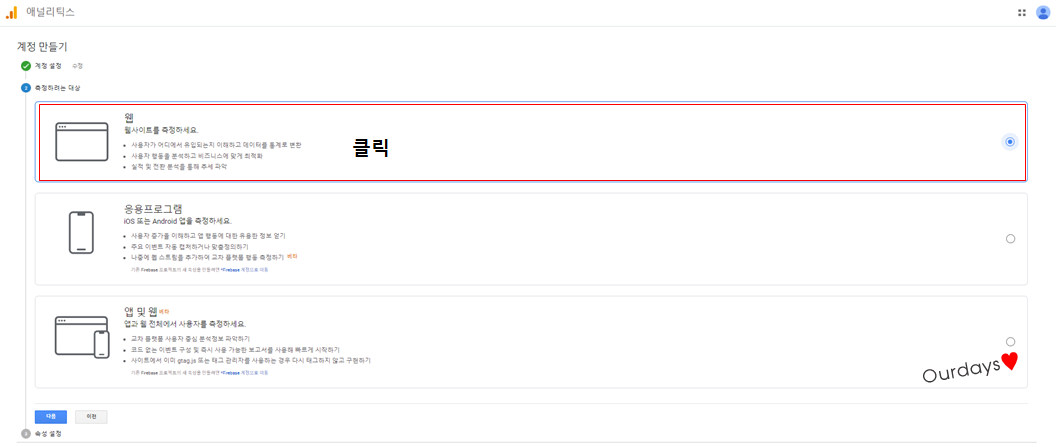
"웹"을 선택한 후 "다음" 을 클릭

"웹사이트 이름" "웹사이트 URL"을 입력한 후
"만들기" 클릭

각 항목 체크 후 "클릭"

필요한 것 체크한 후 "저장" 클릭
2. 구글 애널리틱스 태그 소스 적용

"<>추적 정보" 의 " 추적 코드" 클릭
"범용 사이트 태그(gtag.js)" 를 복사

티스토리로 돌아와 "꾸미기" 의 " 스킨편집" 클릭

"html 편집" 클릭

애널리틱스에서 복사한 "범용 사이트 태그" 를 "<head>와 <head/> 사이에 입력" 후 "적용" 클릭
3. 구글 애널리틱스 추적 ID 세팅
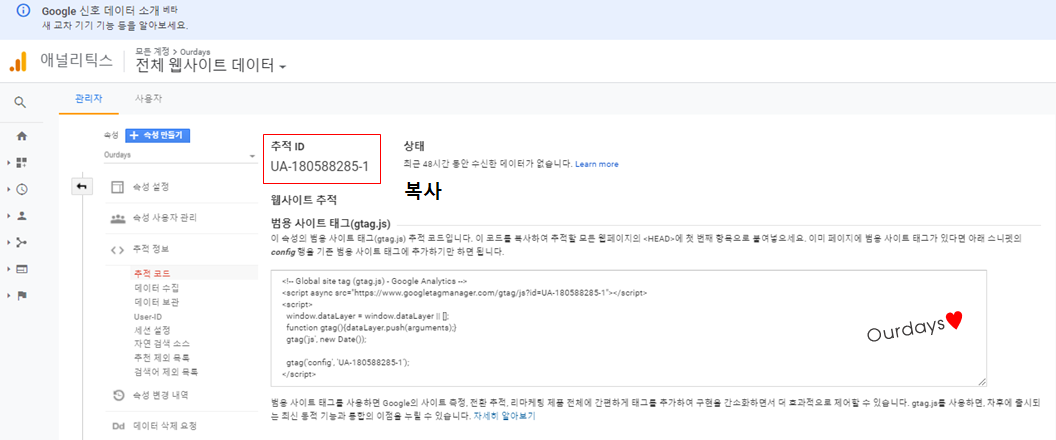
다시 애널리틱스로 돌아와 "추적ID" 복사

다시 티스토리로 돌아와 카테고리중 "플러그인" 클릭

"Google Analytics" 클릭

애널리틱스에서 복사한 "추적 ID" 입력 후 적용 클릭!
하면 드디어 끝이납니다아:))

구글 애널리틱스는 세팅 후 24시간정도가 지나면
요렇게 통계화면이 나와여
앞으로 지표 분석 활용법을 포스팅 해보도록 하겠습니다!
끝까지 봐주신 분들 정말정말 감사하고요
공유하고 싶은 팁들이 있다면 댓글 부탁드려요
그럼 앙뇽!♥~♥
'passiveincome 패시브인컴' 카테고리의 다른 글
| 티스토리 글쓰기 본문 특정 영역만 드래그 잠금 해제하는 방법 (10) | 2020.12.01 |
|---|---|
| 네이버 서치어드바이저 웹마스터 도구_사이트 구조 오류 해결법(html 구조, 링크 관리) (31) | 2020.11.27 |
| 티스토리 애드센스 설정 작업 진행 중 무한검토 해결 방법_모바일 웹 자동연결 (27) | 2020.11.25 |
| 애드센스 승인 무한검토 탈출 방법_구글 애드몹 ! (47) | 2020.11.09 |
| 티스토리 애드센스 취득 후기 / 구글 애드센스 승인 대란X / 무물진행 (48) | 2020.11.08 |




댓글